Nova Conciliação Bancária | TOTVS Protheus
861 views2860 WordsCopy TextShare

RFB Sistemas
Nova Conciliação Bancária | TOTVS Protheus
Nesse vídeo eu vou mostrar como você utiliza a nova roti...
Video Transcript:
bom pessoal nesse vídeo eu quero apresentar para você que já deve estar recebendo aí a mensagem que o conciliador financeiro será substituído na verdade descontinuado e a rotina que irá substituir o conciliador financeiro é o conciliador backoffice se a sua empresa possui uma área contábil provavelmente a galera lá da contabilidade já esteja esta rotina caso contrário você terá que implantá-la para continuar realizando as suas consolidações bancárias Então nesse vídeo aqui eu vou trazer uma documentação que vai auxiliar você no processo de configuração dessa nova rotina também vou fazer um overview de como essa rotina funciona
e muito mais mas antes de a gente iniciar eu quero dizer que esse conteúdo aqui é patroc pela FV sistemas então se a sua empresa necessita de alguém para auxiliar na configuração do conciliador backoffice pode entrar em contato conosco e se você quer se tornar um Fera no módulo financeiro do tots Proteus Eu tenho um treinamento especial que eu estou regravando as aulas antigas do conciliador financeiro introduzindo novas aulas dessa nova rotina e pra gente ir direto pra tela e conhecer melhor como tudo isso funciona a única coisa que eu queria te pedir meu amigo
é um like nesse vídeo para dar uma força aqui pro nosso canal Porque você não sabe a dificuldade que nós temos para montar uma base aplicar as Pets realizar simulações e trazer todo esse conteúdo de forma mastigada aí para você aprender de uma forma mais rápida então não custa nada dá um like aí nesse vídeo bom já valei demais bora aqui pra tela do computador bom pessoal já estou aqui na tela do módulo financeiro e primeiramente antes da gente iniciar deixa eu mostrar algumas documentações aí que pode auxiliar você e sua equipe de ti implantar
essa rotina caso ela ainda não tenha sido configurada aí na sua base Então nesse link aqui ó da totos eu vou tentar deixar ele na descrição do vídeo ele está explicando todo o processo de configuração para quem aí é o nosso aluno do treinamento de advpl a arquitetura do totus Proteus nós explicamos lá Como você consegue aplicar Pets rodar o upd distri que cria Novos Campos índices nas tabelas e com esse conhecimento você consegue realizar os procedimentos que estão aqui nessa documentação Então fala aqui ó eh passo a passo de qual a versão do totus
Proteus que você deve estar para utilizar o conciliador backoffice Quais são as rotinas que você precisa rodar Quais são os parâmetros aqui por exemplo no configurador que você precisa ativar e algo muito importante é esse Wizard aqui ó deixa eu ver se eu já passei é aqui ó esse Wizard aqui o que ele faz ele auxilia você na criação dos Campos e principalmente pegar uma base que você já tem com algumas movimentações e atualizar elas com as chaves necessárias para que você consiga iniciar o processo de conciliação bancária utilizando essa nova rotina Então vou dar
um exemplo para vocês eu tô gravando esse vídeo no dia 15/08 e você vai realizar a instalação hoje só que você tem movimentações do dia 13/8 14/08 que você ainda não fez a conciliação e para que você consiga realizá-la dentro dessa nova rotina você precisa rodar esse Wizard aqui beleza e uma outra documentação é essa documentação aqui que fala sobre a conciliação bancária manual onde eu vou trazer aqui algumas informações para vocês mas se você não quiser perder tempo lendo toda essa documentação realizando diversos testes Fique tranquilo que lá no nosso treinamento do módulo financeiro
eu vou vou gravar uma aula especial falando sobre essa rotina Na verdade eu vou fazer até uma regravação de uma aula antiga que eu tenho do conciliador bancário que está sendo descontinuado bom dito isso vamos voltar aqui para o totos Proteus e eu quero e fazer um passo a passo aqui com vocês desde a movimentação bancária Beleza então vamos começar aqui em atualizações movimento bancário se você trabalha com prote aí já faz um tempo você já conhece essa rotina e acessando a rotina vou vir aqui em pagar selecionar aqui a empresa matriz Vou colocar aqui
a moeda M1 uma movimentação de pagamento aqui de R 150 a natureza financeira eu vou selecionar essa daqui taxas bancárias e o banco vai ser o banco ital o documento aqui eu vou colocar uma numeração 4589 e aqui no histórico eu vou colocar t x bancário para ficar mais fácil de você localizar clicar aqui em salvar Pronto ele vai abrir uma tela aqui para que eu Gere uma nova movimentação clicar aqui em fechar e agora o que que eu vou fazer pessoal eu vou vir aqui em recentes eu já utilizei aqui o relatório de extrato
bancário e eu fiz isqui de forma proposital porque o extrato bancário tem uma novidade aqui também qual essa novidade ele vai ser descontinuado então Ó aqui ele tá falando da versão tudo então ó todos os relatórios des eh descontinuados permanecerão disponível para utilização no RP porém indicamos a utilização da nova ferramenta para extração de dados Smart View estou para gravar novas aulas para os nossos treinamentos falando sobre os relatórios Smart View que vão substituir aí diversos relatórios padrão do totos Proteus Mas você vê aqui que a totos ela fala que ela não vai tirar os
relatórios do ar na verdade o que vai acontecer aqui é que ele não vai ter mais atualizações ó clique em saiba mais e conheça todos os detalhes é dessa nova ferramenta o código fonte desse relatório está disponível para downloads e pode ser convertido em enfim aqui são informações mais técnicas beleza mas assim os relatórios eles vão continuar funcionando vou clicar aqui em fechar e muitas pessoas já conhecem esse relatório que já utilizam aí o módulo financeiro porque você precisa desse relatório aqui para que que você consiga visualizar o que foi conciliado e o que não
foi conciliado então vou selecionar aqui ó o banco Itaú a data Vou colocar aqui a data de hoje clicar aqui ok imprimir sim avançar aqui pra próxima página e Aqui nós temos a movimentação que nós realizamos no dia 15/08 de2022 o número do documento o valor aqui de R 150 e um ponto a se atentar é que esta informação está e não conciliado e nós precisamos jogar aqui para a parte de conciliados certo E para isso nós vamos utilizar agora a nova rotina de conciliação Então vou dar um clique aqui em sair vou vir aqui
em atualizações ele vai apresentar aqui do lado direito diversas rotinas e aqui em movimento bancário eu tenho a conciliação bancária antiga e a conciliação automática então ó é eu clicando na rotina antiga ele já vai apresentar tá aqui ó essa rotina será descontinuada em breve ó então aqui eu já ten uma informação aqui ó 31/10 de 2024 e ele mostra aqui um uma tela já com a nova rotina Beleza vou dar um clique aqui em em fechar aqui ele apresenta outra mensagem vou clicar aqui em continuar Ele abriu a a rotina antiga cliquei aqui em
fechar e a nova rotina eu incluí nessa parte do menu então você pode escolher em qual local você deseja colocar essa nova rotina e também especificar esse nome como eu tinha dito antes não tem ninguém aí para te auxiliar nesse trabalho entre em contato conosco aqui que a gente tem o maior prazer de ajudar vocês Beleza vou clicar aqui em Nova conciliação e essa tela aqui será apresentada bom E esse conciliador aqui ele tem diversas conciliações que são utilizadas pela área contábil nosso falamos sobre esse conciliador no nosso treinamento de contabilidade tem várias aulas lá
explicando como ele funciona então vou me atentar só a parte financeira descendo aqui na barra de rolagem eu vou encontrar duas opções desde que a sua base esteja atualizada então eu tenho a conciliação deixa eu dar um zoom novamente aqui ó conciliação bancária automática o que que é a conciliação bancária automática é quando você solicita para o seu banco que ele Envie para você um arquivo em TXT do seu extrato bancário e a outra opção que eu tenho é a conciliação bancária manual e é essa daqui que eu vou apresentar para vocês porque é muito
mais fácil de demonstrar porque eu não preciso de um arquivo eh configurado não preciso ter um arquivo texto para explicar como essa rotina funciona então Eh selecionei aqui conciliação bancária manual e ele vai apresentar tá aqui filtros e do lado direito você vai encontrar a opção ver filtros então eu clico aqui em ver filtros ele já vai trazer para mim as parametrizações que eu realizei anteriormente mas vamos começar aqui com a parte superior aqui em superior eu consigo visualizar os conciliados e os não conciliados ou ambos Beleza então eu vou deixar aqui com essa opção
ambos para que eu consiga visualizar os dois e basicamente com como que funciona Pessoal esse processo funciona na comparação de registros em duas tabelas no caso da conciliação bancária ele compara a tabela s e g e eu vou descer um pouquinho logo abaixo aqui para a tabela fk5 Rogério não tô entendendo nada com o que você tá falando bom são termos mais técnicos Mas eu sempre gosto de citar porque nós sabemos que tem usuários aqui mais avançados que muitas vezes extrai essas informações do toos Proteus e gostam de saber o nome das tabelas bom SG
é uma tabela que ela recebe o extrato que vem do banco lembra que eu falei anteriormente que você tem uma opção dessa conciliação automática Então você recebe esse extrato importa para dentro do Proteus e nessa importação é armazenada essa tabela aqui s e g só que Rogério você está falando da consolidação manual bom mas esse processo necessita aqui desta tabela então por isso que ela aparece aqui e aí eu comparo com a tabela fk5 pra galera mais antiga Aí a fk5 é como se fosse o se5 onde eu tenho as movimentações bancárias então quando eu
Realizei o registro anteriormente da taxa bancária no banco Itaú ele armazenou um registro aqui na fk5 mas não armazenou na S Beleza então vamos lá pessoal Primeiro vamos especificar aqui a data de movimentação então eu vou clicar aqui no calendário eu vou vou selecionar aqui o dia 15/08 de2022 a data até ele já colocou a mesma data e agora eu vou selecionar o banco o banco eu vou selecionar Aqui o banco Itaú vou clicar aqui em Ok e automaticamente na tabela fk5 ele já traz a mesma informação de banco porém a data de disponibilidade aqui
eu tenho colocar aqui 15/08 até 15/08 removeres tornados depois eu vou explicar isso aqui de forma mais detalhada lá na nossa aula do financeiro não precisa se preocupar com isso agora eu vou clicar aqui em aplicar quando eu clico em aplicar ele traz duas colunas uma coluna mostrando o movimento no extrato na SG no seu caso seria a SG o extrato bancário que você ou imprimiu ou que você está olhando numa outra tela ali através de um app do seu banco tá bom E aqui do lado direito eu tenho as movimentações bancárias que eu realizei
no Proteus como a de taxa bancária mas Rogério ela não está aparecendo aqui sim não está aparecendo porque aqui eu estou selecionando os dados da conciliação e ele só é apresentado quando existe um ET Então eu tenho essa mesma informação aqui no SG e eu tenho essa mesma informação na fk5 que é os movimentos bancários Então eu tenho a informação lá no meu extrato e eu tenho a informação no Proteus se eu clicar aqui em dados não encontrados que é essa opção aqui ele vai apresentar aqui do lado direito então foi a movimentação que nós
acabamos de realizar aqui ó 15/02 de2022 valor de r$ 50 aqui está o código da natureza códigos bancários e mais algumas informações aqui como número documento histórico tudo isso daqui é configurável tá bom pessoal bom o que que eu preciso fazer agora eu preciso selecionar essa opção e clicar aqui em conciliar que vai acontecer quando eu clicar aqui em conciliar ele vai gerar um movimento para a tabela s g e por que que ele realiza porque eu não tenho esse extrato sendo importado para dentro do Proteus E aí quando eu clico em conciliar as duas
telas ficaram em brancos porque não existe mais dados que não foram encontrados agora os dados eles foram encontrados e onde eles estão e aqui ó em dados da conciliação beleza fazendo passo a passo aqui para vocês pegarem bom e agora sim aqui no meu extrato eu tenho essa movimentação e aqui no Proteus na tabela fk5 eu tenho também essa movimentação Vou retornar lá para o extrato então voltei aqui pra tela do totus Proteus Onde consigo visualizar aqui todas as opções vou vir aqui em recentes vou selecionar aqui o extrato bancário clicar aqui em fechar clicar
em imprimir não vou mudar nenhuma parametrização vou dar um zoom e percebam que ainda continua os R 150 como não conciliados beleza por quê Porque ainda eu não conciliei na verdade eu só fiz uma movimentação dessa informação para a tabela s g voltei aqui pra Nova conciliação e agora o que que eu tenho que fazer para que eu consiga aplicar uma conciliação eu venho nesse botão aqui ó que fica na parte superior aplicar conciliação mas antes deixa eu mostrar só para vocês aqui que ele tá mostrando aqui ó com esse n que as informações não
estão conciliadas tá bom Estão batendo aqui as informações tem um Mat aqui ó 150 aqui 150 aqui é o mesmo banco a mesma movimentação mas eles não estão conciliados como que eu faço para conciliar é só clicar aqui em aplicar conciliação deseja mesmo aplicar todos os dados da conciliação porque eu cliquei aqui tem outra opção para que eu faça esse trabalho porque eu só tenho um registro só então são todas as movimentações que eu tenho aqui que é apenas uma vou clicar aqui em ok OK ela foi processada e agora sim ó o ícone mudou
aqui para Azul O S E o que significa aqui esse é significa que os dados foram conciliados certo quando os dados são conciliados se eu voltar aqui no extrato eu vou sair vou voltar no extrato e pedir para processar novamente aqui imprimir e agora sim ó percebam que essa movimentação aqui de taxa bancária eu tenho um X aqui do lado direito mostrando que foi conciliado e aqui agora o R 150 que totaliza o extrato do dia 15 Ele está na coluna de conciliados Beleza vou dar um clique em sair e assim de forma bem simples
você consegue realizar o trabalho de conciliação lá na nossa aula e que eu vou incluir o nosso treinamento financeiro eu vou fazer com vários movimentos com algumas divergências maiores mas deixa eu mostrar aqui rapidamente outras opções porque esse vídeo já tá ficando bem longo mas eu tenho aqui por exemplo um dashboard Então vou pegar uma outra conta eu vou selecionar aqui eu quero um dashboard da conciliação bancária manual El não vai apresentar nenhuma informação porque está tudo conciliado aqui no banco it Itaú eu vou pegar o banco deixa eu ver aqui o Banco do Brasil
vou dar um clique aqui em Ok pedir um período aqui do dia 12 dia 12 vou dar um clique em aplicar aqui deixa eu ver se tem alguma informação aqui ah ele mostra aqui ó tá vendo agora ele tá me mostrando aqui ó que ele está sem 100% conciliado com extrato tá vendo ó movimento de extrato conciliado manual movimento bancário da fk5 e movimento bancário da fk5 conciliados também mas eu quero mostrar um outro para vocês sem a opção conciliados Quer ver Deixa eu pegar aqui eu acho que eu tenho movimentações aqui no Santander também
vou alterar pro Santander colocar o mesmo período vou dar um clique aqui em aplicar Ah e agora sim ó tá vendo eu só tenho movimentação bancária na fk5 e não conciliados bem legal né ele traz esse dashboard e ele tem uma parte aqui de setup que eu consigo criar novas configurações e essa esse gerenciador aqui de arquivos ele só é disponibilizado para os administradores e aqui eu consigo gerenciar consigo excluir por exemplo alguma conciliação que eu realizei de forma incorreta Então pessoal era isso que eu queria passar para vocês eh o vídeo já ficou muito
extenso Espero que você tenha gostado desse conteúdo e se você quiser se tornar um aluno meu ou necessitar de um profissional para auxiliar você nessa configuração todos os nossos contatos e links dos nossos treinamentos estão aqui na descrição do vídeo muito obrigado por nos assistir até agora e aguardo você na próxima semana com muito mais conteúdo [Música]
Related Videos

1:07:46
10 Passos para Formatar o seu TCC do ZERO ...
Hashtag Treinamentos
60,462 views

10:45
Toledo: Faria Lima fica Moody após agência...
UOL
7,340 views

25:52
Controle de Poder de Terceiros no TOTVS Pr...
RFB Sistemas
168 views
![[SAP] SAP PM (Planejamento da Manutenção) | Dicas de carreira e por onde começar !!](https://img.youtube.com/vi/BovB5_Vt7nU/mqdefault.jpg)
1:28:22
[SAP] SAP PM (Planejamento da Manutenção) ...
Ka Solution Oficial
23,076 views

26:09
Como declarar investimentos no Imposto de ...
Rico
275,164 views

13:15
Dashboard Faturamento x Metas com dados do...
RFB Sistemas
250 views

10:25
Controle de Estoque e Produção no TOTVS Pr...
RFB Sistemas
203 views

13:29
Como acabar com as planilhas em Excel com ...
RFB Sistemas
144 views
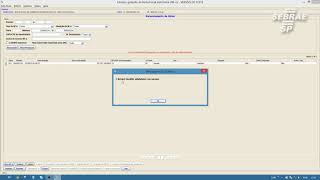
8:08
Como vincular o certificado digital no Emi...
Sebrae SP
137,339 views
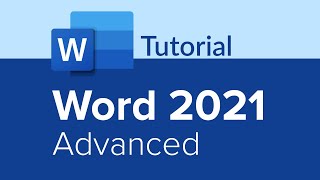
1:56:49
Word 2021 Advanced Tutorial
Learnit Training
286,710 views

23:43
Criando meu Primeiro Relatório no SmartView
User Function
6,432 views

41:02
Webinar | Como encontrar o parceiro ideal ...
Yank! Solutions
34 views

38:55
Visões Dinâmicas da Plataforma G7
Senior Noroeste Paulista
63 views

32:50
Performance Measures
Data Science for Engineers IITM
6,336 views

5:06
Conciliação Bancária Automática | Financei...
Tecnorav
2,637 views

41:54
ANÁLISE DE FATURAMENTO, LUCRO, COMISSÕES E...
Bruno Gontijo - Ecommerce / Onicanal
26,941 views

21:29
Conciliação Bancária Automática no Protheus
User Function
39,752 views

12:46
Como Fazer CONCILIAÇÃO no Excel - Concilia...
Guia do Excel
20,705 views
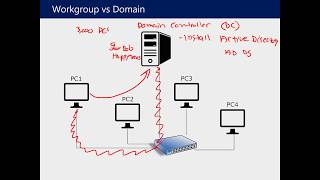
51:56
Understanding Active Directory and Group P...
Kevin Brown
1,591,837 views
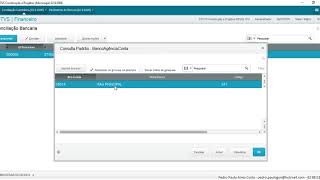
3:53
Conciliação Bancária Automática - Financei...
Pedro Paulo Aires Costa
5,881 views